Android 기기에서 Apple 음악을 어떻게 얻을 수 있습니까?
Apple Inc.에서 개발한 Apple Music 앱은 iPhone, iPad, HomePod, Apple TV, Apple Watch 등을 포함한 대부분의 Apple 장치의 기본 음악 플레이어입니다. Android에서 Apple 음악을 받을 수 있어? 장치? 물론, Apple의 음악 서비스는 2015년 XNUMX월에 Android용으로 출시되었습니다.
Android에서 Apple Music을 어떻게 사용할 수 있나요? Android의 Apple Music 경험이 Apple 기기에서 사용했던 것과 똑같나요? 이 기사에서는 Android용 Apple Music 경험이 Apple 기기의 서비스 친화적인 정도와 일치하는지 확인하고 Android용 Apple Music에 대해 알아야 할 팁을 공유합니다.
컨텐츠 가이드 1부. Android 기기에서 Apple Music 앱을 얻는 방법은 무엇입니까?2부. Android 기기에서 Apple Music을 사용하는 방법은 무엇입니까?3부. Android에서 Apple 음악 구독을 관리하는 방법은 무엇입니까?4부. 보너스: 구독 취소 후에도 Apple Music 노래를 Android에 영원히 보관하세요5 부. 개요
1부. Android 기기에서 Apple Music 앱을 얻는 방법은 무엇입니까?
이제 Apple Music이 Android 휴대폰이나 태블릿에서 출시되었습니다. Android 팬을 위한 좋은 소식이 있습니다. Android에서 Apple Music을 어떻게 얻을 수 있나요? iOS 기기와 달리 Android 기기에서는 Apple Music이 준비되어 기다리고 있지 않습니다. 당신은에 가야한다 구글 Play 스토어 무료로 다운로드하여 설치하세요. 그런 다음 Apple ID로도 로그인해야 합니다. 이제 아래 단계에 따라 전체 프로세스를 완료하세요.
1 단계 Android에 Apple Music 앱을 다운로드하고 설치하기 전에 기기에 Android 5.0(Lollipop) 이상이 설치되어 있는지 확인해야 합니다. 괜찮다면 Google Play 스토어 앱을 실행하고 Apple Music을 검색하세요. "설치"를 탭하고 장치에 다운로드하도록 허용하세요.
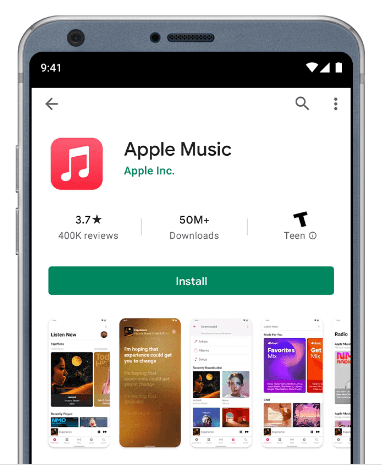
2 단계 설치가 완료되면 Android 기기에서 Apple Music 앱을 실행하세요. 신규 사용자인 경우 "Apple Music에 오신 것을 환영합니다" 메시지가 표시됩니다. 이 메시지가 표시되지 않으면 화면 하단에서 지금 듣기를 탭하세요.
3 단계 평가판 혜택을 탭하세요. 개인 월간 구독, 최대 6명과 공유할 수 있는 가족 월간 구독 또는 학생 월간 구독을 선택하세요.
4 단계 Apple ID가 있는 경우 기존 Apple ID 사용을 탭하고 로그인합니다. Apple ID가 없으면 새 Apple ID 생성을 탭한 다음 단계를 따릅니다. 메시지가 나타나면 유효한 결제 수단을 추가한 다음 가입을 탭하세요.
2부. Android 기기에서 Apple Music을 사용하는 방법은 무엇입니까?
Android 기기에서 Apple Music을 얻는 방법을 배운 후 Apple Music을 재생하는 방법은 무엇입니까? Android에서 Apple Music의 인터페이스 경험은 iOS와 거의 같습니다. 홈 페이지에서는 라이브러리와 For You, 라디오, 재생 목록 등의 탭을 방문할 수 있습니다. 다운로드하고 탐색할 새로운 음악을 검색하는 것조차 iPhone이나 iPad에서처럼 원활하고 원활하게 이루어집니다.
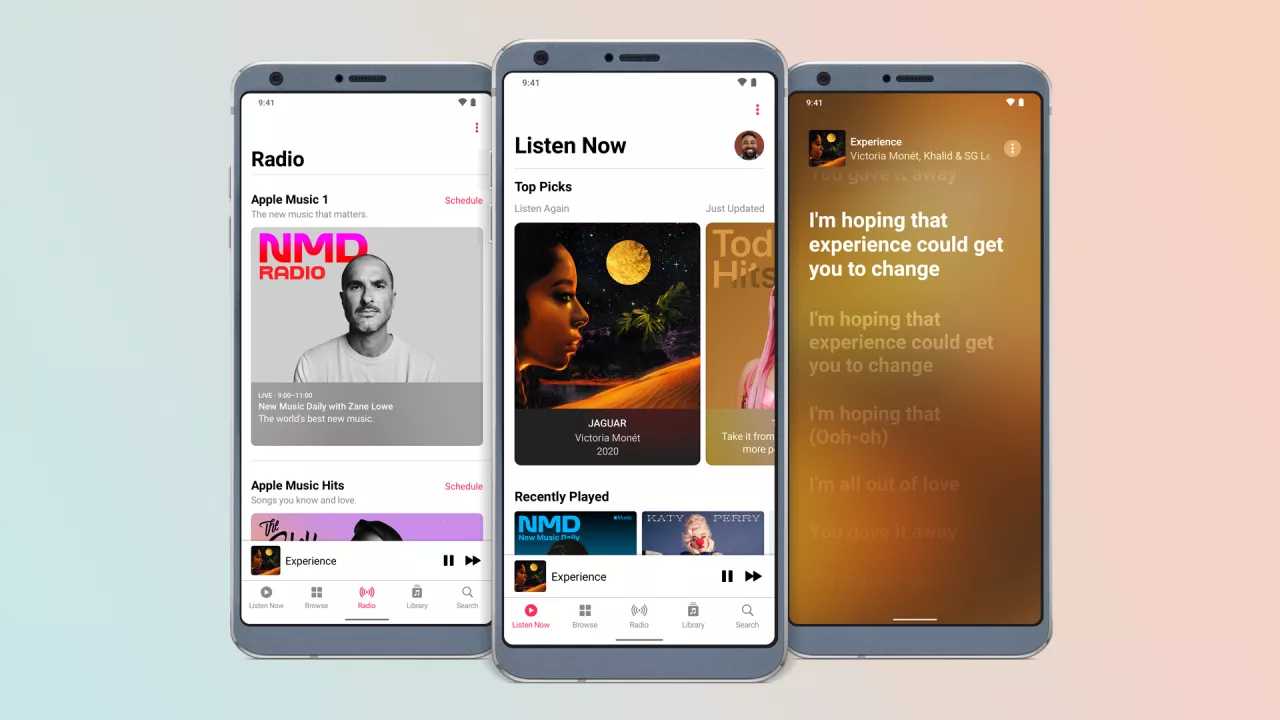
Apple Music의 모든 기능은 Android에 있습니다. For You 탭은 청취 기록을 기반으로 제안을 제공합니다. 더 많이 들을수록 더 좋은 추천을 받을 수 있습니다. 지금 재생 중 막대에서 하트 아이콘을 클릭하면 노래를 들으면서 좋아요 또는 싫어요를 표시하는 것도 도움이 됩니다.
Apple Music을 오프라인으로 듣고 싶다면 좋아하는 음악을 Android 기기에 다운로드할 수도 있습니다. 다운로드한 음악을 내부 메모리에 저장할지 SD 카드를 사용할지 선택할 수 있습니다. iOS 기기에는 SD 카드 슬롯이 없기 때문에 iOS 사용자에게는 부족한 옵션입니다. 휴대폰 저장 공간을 사용하는 경우 모든 음악 데이터를 저장할 만큼 크기가 충분한지 확인하세요. 그렇지 않으면 휴대폰 저장 공간이 가득 차서 휴대폰 실행 속도가 느려질 수 있습니다.
Apple은 또한 Android의 Apple Music 고객을 위한 새로운 기능을 추가하여 Chromecast라고도 알려진 Google의 전송 기술을 지원했습니다. Apple Music 앱은 대부분의 스마트 TV에서 찾을 수 있지만 일부 Android TV에는 Apple Music용 내장 애플리케이션이 없습니다. Chromecast를 사용하면 이제 큰 Android 화면에서 Apple Music을 재생할 수 있습니다.
관련 주제 : Apple Music Android TV를 즐기는 방법

Apple은 또한 Android Auto에 대한 지원도 추가한 것으로 보입니다. 즉, Android 휴대폰을 사용하고 자동차에서 지원되는 경우 이제 자동차에서 Apple Music을 듣고 자동차의 디스플레이 패널에서 재생 중인 음악을 제어할 수 있습니다.
이 모든 것은 Android 사용자에게 좋은 소식입니다. Apple Music 서비스를 사용하기로 한 선택과 Android 운영 체제가 사용자에게 불이익을 주지 않는다는 의미이기 때문입니다. 유일한 단점은 음성 제어입니다. iOS 기기에서는 다음을 사용할 수 있습니다. 시리 Siri는 iOS의 일부이기 때문에 음악 재생을 제어합니다. 안타깝게도 Apple Music이 명령 목록에 없기 때문에 Google Now의 음성 명령을 사용하여 Apple Music을 제어할 수 없습니다.
3부. Android에서 Apple 음악 구독을 관리하는 방법은 무엇입니까?
Android에서 Apple Music을 얻는 방법을 알아보고 Apple Music을 구독한 후에는 예산에 따라 구독을 다른 플랜으로 변경할 수 있습니다. Android 휴대폰이나 태블릿에서 Apple Music 구독을 어떻게 관리하나요? 수행 방법은 다음과 같습니다.
1 단계 Apple Music 앱을 열고 지금 듣기 아이콘을 탭한 다음 점 3개로 된 설정 메뉴를 열고 계정을 선택합니다.
2 단계 이제 구독 관리를 선택하세요. 여기에서 원하는 플랜으로 전환할 수 있습니다. Android의 Apple Music 구독 요금제 가격은 Apple 기기와 동일합니다. 월간 요금제 외에도 연간 구독으로 Apple Music을 구독할 수도 있습니다. 보다 Apple Music 연간 구독을 얻는 방법.

3 단계 너무 비싼 경우 이 페이지에서 구독을 취소할 수도 있지만 전체 음악 라이브러리(재생 목록, 좋아하는 노래, 아티스트, 앨범 등)에 액세스할 수 없게 됩니다.
4부. 보너스: 구독 취소 후에도 Apple Music 노래를 Android에 영원히 보관하세요
위에서 언급했듯이 Apple Music 구독을 취소하면 Apple Music은 구독 기반 서비스이므로 더 이상 액세스할 수 없습니다. 게다가 오프라인 청취 기능도 훌륭하지만 DRM 보호 때문에 Apple Music 애플리케이션에서만 다운로드한 음악을 재생할 수 있습니다. 음악을 다른 플랫폼이나 장치로 전송하는 것은 너무 어렵습니다. 제한없이 Android에서 Apple Music을 어떻게 얻을 수 있습니까? 이것이 당신이 사용해야 하는 이유이다. AMusicSoft 애플 뮤직 변환기. Apple Music 파일을 MP3 또는 Android 기기에서 재생할 수 있는 기타 형식으로 변환하는 컴퓨터 기반 애플리케이션입니다.
AMusicSoft Apple Music Converter는 Apple 음악에서 DRM 보호 제거 품질 손실 없이 5배속으로. 또한 Apple Music 노래를 가장 유연한 오디오 형식인 MP3로 변환할 수 있으므로 변환된 파일을 Android 장치나 기타 미디어 플레이어로 전송하여 영원히 보관할 수 있습니다. MP3 외에도 노래를 WAV, FLAC, AAC 등과 같은 다른 형식으로 변환할 수도 있습니다.
앨범 표지 사진을 포함하여 모든 ID3 태그가 유지됩니다. 간단한 단계만으로 변환을 완료할 수 있는 사용자 친화적인 애플리케이션입니다. Mac 및 Windows 컴퓨터에서 사용할 수 있기 때문에 호환성이 매우 좋습니다. 이제 음악을 다운로드하여 Android 기기에서 Apple Music을 영원히 얻는 방법에 대한 절차를 공유하겠습니다.
1 단계 무료로 컴퓨터에 AMusicSoft Apple Music Converter를 다운로드하여 설치하세요.
2 단계 그런 다음 AMusicSoft Apple Music Converter를 열고 계정에 로그인합니다. 그러면 Apple Music 라이브러리가 동기화됩니다. 파일을 메인 창으로 끌어서 놓을 수도 있습니다.

3 단계 출력 형식을 선택하세요. 하지만 Android용 MP3를 권장합니다. 그런 다음 출력 파일에 적합한 폴더를 선택합니다.

4 단계 이제 "변환" 버튼을 클릭하면 프로그램이 파일 작업을 시작합니다. 변환이 완료된 후 파일을 Android 기기로 전송할 수 있습니다.

5 부. 개요
Android에서 Apple Music을 사용할 수 있습니까? 네, 안드로이드 스마트폰과 태블릿용 애플 뮤직 애플리케이션을 사용하여 안드로이드에서 애플 음악을 들을 수 있습니다. Google Play 스토어에서 이 애플리케이션을 다운로드하고 원하는 요금제에 가입하세요. 하지만, AMusicSoft 애플 뮤직 변환기 제한 없이 오프라인에서 Apple 음악을 들을 수 있습니다.
사람들은 또한 읽습니다
로버트 패브리는 열렬한 블로거이며, 기술에 관심이 많은 열광자입니다. 그는 몇 가지 팁을 공유함으로써 여러분을 오염시킬 수도 있습니다. 그는 또한 음악에 대한 열정이 있으며, 이 주제에 대해 AMusicSoft에 글을 썼습니다.